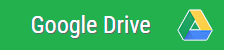VMware Workstation Pro 12 | là một phần mềm ảo hóa giúp bạn tạo một máy ảo chạy song song với máy thật và có thể cài đa dạng các hệ điều hành như Windows, Linux, Mac os…
Hôm nay mình sẽ chia sẻ tới tất cả các bạn cách cài đặt phần mềm Vmware – Phần mềm tạo máy ảo nhẹ và dễ sử dụng giúp các bạn có thể tạo 1 hệ điều hành ảo chạy song song với một hộ điều hành trên máy bạn.
I. YÊU CẦU HỆ THỐNG.
- CPU : Tốc độ 1.5 GHZ trở lên (Khuyến cáo nên là chip Intel Core i3, i5 ,i7).
- Ram : Ít nhất 2 GB(Khuyến cáo 4GB để còn chia sẻ ram cho máy ảo).
- Ổ đĩa trống: Ít nhất 2GB .
- Khởi động cuộc hành trình mới tìm kiếm Fshare Upload Award tháng 05/2021
- Microsoft Office 2016-2019 Professional Plus/ Standard (2021.04)
- NetSpeedMonitor – Hiển thị tốc độ Internet trên thanh Taskbar
- TechSmith Camtasia 2021.0.1 Build 30582 | Phần mềm quay màn hình tốt nhất
- Khởi động cuộc hành trình mới tìm kiếm Fshare Upload Award tháng 04
I. DOWNLOAD PHẦN MỀM.
II. HƯỚNG DẪN CÀI ĐẶT. (Trước khi cài đặt nhớ ngắt kết nối internet)
Bước 1: Sau khi giải nén mở Folder lên cho chạy file “VMware-workstation-full-12.5.0-4352439.exe” bảng cài đặt hiện lên bấm Next
Tích vào “I accept the termss in the License Agreement” sau đó bấm next
Kích tiếp vào next
Bỏ tích chọn ở 2 ô thiết lập đi và kích chuột vào Next
Tiếp tục Next
Bước 2: Bấm vào Install
Quá trình cài đặt đang diễn ra các bạn chờ vài phút
Bước 3: Sau khi cài đặt xong các bạn không nhấn vào Finish mà bấm vào “License“
Bước 4: mở file “KeyVmwarePro12.txt” lên tại mục License key bôi đen và copy
Bước 5: Các bạn mở file cài đặt lên đưa trỏ chuột vào ô nhập key bấm tổ hợp phím “Ctrl + V” sau đó ấn kích vào “Enter“
Cuối cùng nhấn Finish